Si andas en busca de recuperar audios borrados del Whatsapp, aquí te mostramos varias maneras de lograrlo.
WhatsApp es una de las redes sociales de mensajería más famosas que existe en la actualidad.
Esto se debe a sus múltiples funciones, en la cual cada una permite la comunicación instantánea, como crear chats con múltiples personas (Grupos) y la diversidad de archivos multimedia que se pueden compartir en ella.
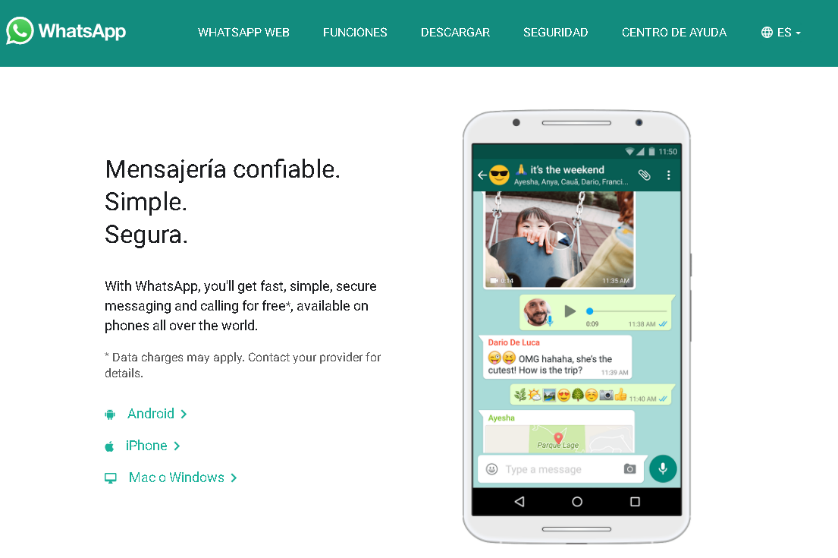
Uno de los aspectos destacados de WhatsApp es que puedes utilizar audios como método de comunicación instantánea y ahorrar el tiempo en el que escribiríamos un mensaje de texto.
Por lo cual, si eliminaste un audio y deseas recuperarlo, a continuación, te enseñaremos cómo.
Tabla de Contenidos
Recuperar audios de WhatsApp en Android
A continuación, te explicaremos algunos métodos de recuperación de datos, que puedes utilizar para recuperar tus audios de WhatsApp desde tu dispositivo Android.
Desde el chat
Si te preguntas cómo recuperar audios de WhatsApp directamente desde tus conversaciones, es uno de los casos más comunes y sencillos. Se puede utilizar si eliminaste el archivo de audio o lo cambiaste de ubicación, pero aún tienes la conversación.
En este caso solo debes regresar al chat y volver a descargar el audio que deseas recuperar.
Desde los archivos
Este es otro caso muy común, si eliminaste una conversación de WhatsApp aún podrás encontrar los archivos que compartiste o recibiste desde ella, entre la carpeta de almacenamiento interno de tu teléfono. Este método es efectivo si necesitas saber cómo recuperar audios borrados de WhatsApp sin utilizar aplicaciones adicionales.
Sigue estos pasos para encontrar un archivo de audio de WhatsApp:
- Dirígete a las aplicaciones.
- Selecciona el explorador de archivos de tu dispositivo móvil. En caso de que este no cuente con uno, podrás encontrar múltiples aplicaciones de este tipo en la tienda Play Store.
- Dirígete a Mis archivos.
- Selecciona el almacenamiento interno.
- Selecciona “Android”.
- Selecciona “Media”.
- Selecciona “com.whatsapp”.
- Selecciona “WhatsApp”.
- Selecciona “Media”.
- Puedes encontrar las notas de voz en la carpeta “WhatsApp Voice Notes” y los audios en la carpeta “WhatsApp Audio”.
- Al acceder en la carpeta de WhatsApp audios posiblemente verás las carpetas de audios ordenadas por años.
- La ubicación de las carpetas de audio puede variar según la versión de Android y si has cambiado el almacenamiento prestablecido de Android.
Ten en cuenta que si deseas guardar tus audios en la computadora solo debes copiar estas carpetas en ella y utilizar el navegador u otras aplicaciones de tu preferencia para reproducirlas.
Desde una copia de seguridad de WhatsApp
Si estás investigando cómo recuperar un audio de WhatsApp que ya no está disponible en tu teléfono, puedes utilizar la copia de seguridad de WhatsApp para recuperarlo, siempre y cuando tengas una copia de seguridad del momento en el que el audio estaba en tu dispositivo.
Sigue estos pasos para recuperar audio eliminado con la copia de seguridad de WhatsApp:
- Revisa la última copia de seguridad de tu WhatsApp, así podrás identificar si la fecha de eliminación se realizó después de la copia.
- Dirígete a la aplicación WhatsApp.
- En la parte superior derecha de la pantalla, en los tres puntos, selecciona “Ajustes”.
- Selecciona “Chats”.
- Selecciona “Copia de seguridad”.
- Identifica la fecha de tu copia de WhatsApp desde Google Drive. También puedes ajustar qué deseas guardar en tu próximo respaldo y con qué frecuencia deseas que se haga.
- Desinstala WhatsApp.
- Vuelve a instalar WhatsApp desde Google Play Store.
- Abre WhatsApp y configura de nuevo tu número de teléfono.
- Durante el asistente de inicio deberás elegir la opción de restaurar una copia de seguridad desde Google Drive.
- Cuando la restauración de la copia haya terminado podrás ver las conversaciones con las fotos, videos y archivos de audios que estaban guardados en la copia de seguridad.
Como última opción, puedes hablar con la persona que te envió el audio en primer lugar y pedirle que te lo reenvíe, especialmente si necesitas recuperar audios de WhatsApp eliminados.
Recuperar audios de WhatsApp en iPhone
Si eres uno de los usuarios de iPhone, a continuación te explicaremos algunos métodos que puedes utilizar para saber cómo recuperar los audios de WhatsApp desde tu dispositivo Apple.
Desde una copia de seguridad de chats en iCloud
Sigue estos pasos para utilizar este método:
- Dirígete a tus aplicaciones y posteriormente a WhatsApp.
- Selecciona “Ajustes”.
- Selecciona “Ajustes de chat”.
- Selecciona “Copia de chats”.
- Identifica la última fecha en la que se realizó una copia de seguridad. También puedes ajustar qué deseas guardar en tu próximo respaldo y con qué frecuencia deseas que se haga.
- Desinstala WhatsApp.
- Vuelve a instalar WhatsApp desde App Store.
- Abre WhatsApp y configura de nuevo tu número de teléfono.
- Durante el asistente de inicio deberás elegir la opción de restaurar una copia de seguridad.
- Cuando la restauración de la copia haya terminado podrás ver las conversaciones y los audios que estaban guardados en la copia de seguridad.
Restaurar una copia de seguridad desde iCloud
Antes de realizar este procedimiento ten en cuenta que para que funcione tendrás que haber realizado una copia de seguridad de antes de la eliminación del audio.
Tu teléfono se restaurará al momento en el que se realizó la copia de seguridad.
- Dirígete a los ajustes en tu dispositivo.
- Selecciona “General”.
- Selección “Transferir o restablecer”.
- Selecciona “Borrar contenido y ajustes”.
- Introduce tu contraseña y Apple ID, si estos se te solicitan.
- Espera a que se borre el dispositivo.
- Espera a que encienda el dispositivo.
- Sigue los pasos de configuración inicial.
- En la pantalla de Apps y datos debes seleccionar “Restaura con copia de iCloud”.
- Inicia sesión con tu Apple ID.
- Selecciona la copia de seguridad que deseas restaurar.
- Actualiza tu iPhone si se te solicita.
- Inicia sesión con tu Apple ID.
- Espera a que tu teléfono se restaure, esto puede tardar según el tamaño de la copia y la velocidad de internet.
- Cuando la restauración de la copia haya terminado podrás ver las conversaciones con las fotos, videos y los archivos de audios que estaban guardados en la copia de seguridad.
Restaurar una copia de seguridad desde iTunes
Antes de realizar este procedimiento ten en cuenta que para que este funcione tendrás que haber realizado una copia de seguridad de antes de la eliminación del mensaje de voz.
Tu teléfono se restaurará al momento en el que se realizó la copia de seguridad.
- En tu PC o Mac dirígete a iTunes.
- Utiliza el cable USB para conectar el dispositivo, en el que deseas restaurar tus mensajes de voz, a tu computadora.
- Si se te solicita un código o el mensaje “¿Confiar en este ordenador?”. Sigue los pasos en pantalla. (Este es el código de desbloqueo de tu dispositivo)
- Cuando tu dispositivo aparezca en la ventana de iTunes debes seleccionarlo.
- Selecciona “Restaurar copia de seguridad”.
- Selecciona la fecha de la copia que deseas restaurar.
- Selecciona “Restaurar”.
- Espera a que se finalice el proceso, si se solicita la contraseña de tu dispositivo, tendrás que ingresarla.
- Cuando la restauración de la copia haya terminado podrás ver las conversaciones con las fotos, videos y los archivos de audio que estaban guardados en la app.
Recuperar audios de WhatsApp desde la PC
Si utilizas la versión de escritorio de WhatsApp o WhatsApp Web, puedes intentar volver a descargar el audio desde la app, siempre y cuando no hayas eliminado el chat. Este proceso puede ayudarte a entender cómo recuperar audios borrados de WhatsApp si los habías abierto previamente en tu computadora.
También puedes buscar en los archivos temporales de tu computadora.
Si eres parte de los usuarios del sistema operativo Windows, debes abrir el menú “Ejecutar” utilizando la combinación de teclas “Windows + R” y escribiendo el texto “Temp”.
En esta carpeta debes buscar el audio que has eliminado, para que sea posible recuperar un audio borrado, busca la fecha en que recuerdas haber recibido o enviado.
Puede interesarte: Recuperar conversaciones de Telegram
Aplicaciones para recuperar audios borrados de WhatsApp
Al eliminar un archivo de cualquiera de nuestros dispositivos iPhone, Android con almacenamiento interno, este no se borra totalmente, aunque no podamos verlo, este aún se encuentra encriptado en nuestra memoria.
Es en estos casos que utilizamos programas o aplicaciones de terceros especializados en la recuperación de los audios eliminados, para que busquen en nuestra memoria el archivo que deseamos restaurar.
Toma en cuenta que entre más tiempo pase desde la eliminación, más difícil será recuperar los mensajes de audio.
Estos son algunos programas de recuperación de archivos:
- Recuva
- Dr. Fone.
- Wondershare Recoverit
Dr. Fone – Android/iOS
Esta aplicación la podrás encontrar en su página web oficial https://drfone.wondershare.net/, Dr. Fone es un sistema de pago y está disponible para iOS y Android.
Dr. Fone cuenta con características como: Recuperar datos, archivos, contenido multimedia y crear respaldos de WhatsApp, desbloqueo de dispositivos, etc.
Para utilizar esta aplicación debes de:
- Descargarla e instalarla en tu dispositivo iPhone, Android.
- En caso de que sea en tu PC, debes de conectar el dispositivo que deseas escanear, si descargaste Dr. Fone en tu teléfono móvil debes saltarte este paso.
- Selecciona el tipo de archivo que deseas recuperar, en este caso mensajes de audio.
- Inicia y espera a que se realice la búsqueda en las carpetas internas y memoria.
- Recuperar el archivo de audio.
Ahora ya tienes múltiples opciones para recuperar audios eliminados de WhatsApp, elige la mejor para ti. ¿Qué estás esperando para aplicar el mejor truco en recuperación de datos?












